Alle programma's in Windows snel doden of sluiten
Op zoek naar een gratis Windows-hulpprogramma dat u kunt gebruiken om snel alle programma's te sluiten die momenteel in Windows worden uitgevoerd ? Dit kan erg handig zijn, bijvoorbeeld wanneer u alle actieve programma's moet afsluiten voordat u een nieuwe toepassing installeert. Ik vind dat behoorlijk vervelend omdat ik meestal tien verschillende apps heb en ik ze handmatig één voor één moet sluiten en ze dan opnieuw moet openen zodra ik mijn programma heb geïnstalleerd.
Dat is waar twee gratis hulpprogramma's het proces een stuk eenvoudiger maken. Close All en SmartClose zijn vrijwel de enige twee programma's die deze actie op de juiste manier uitvoeren. Sluiten Alles lijkt beter te werken bij het afsluiten van alle toepassingen dan SmartClose, maar SmartClose heeft een leuke functie waarmee u de toepassingen kunt herstellen die u eerder had gesloten. Je moet beide proberen en beslissen welke beter voor je werkt.
Sluit alles
Alles sluiten is een heel eenvoudig programma en probeert niet iets heel ambitieuss te doen behalve het sluiten van zoveel mogelijk apps. Het is ook een nieuwer programma en ondersteunt daarom 32- en 64-bits Windows. Nadat u het hebt geïnstalleerd en uitgevoerd, toont het u een lijst met alle actieve programma's.

Standaard zijn alle apps geselecteerd, maar u kunt een app uitschakelen als u deze niet wilt sluiten. Klik gewoon op OK en je bent klaar! Voor testdoeleinden heb ik ongeveer 10 tot 15 programma's op een Windows 7-pc geopend en kon Close All ze allemaal afsluiten. Het is duidelijk dat uw computer verschillende applicaties zal gebruiken en dat uw resultaten kunnen verschillen, maar Close All doet de beste manier om de meeste apps te sluiten.
Zoals ik eerder al zei, is er geen manier om de apps die u afsluit, te herstellen met Alles sluiten. Een ander voorbehoud van het programma is dat als u een programma opent met niet-opgeslagen gegevens, het programma u zal vragen of u uw gegevens wilt opslaan. Alles sluiten doodt het proces in dit geval niet, dus u moet die specifieke app handmatig sluiten. Ditzelfde probleem doet zich ook voor met Smart Close, ook al heeft het een optie om programma's te sluiten, maar het lijkt niet goed te werken.
Smart Close
Met SmartClose verloopt het proces iets langzamer dan Alles sluiten, omdat het een momentopname maakt van al uw momenteel actieve programma's, zodat u ze later kunt herstellen. Dit is eigenlijk een zeer nuttig programma voor veel mensen, omdat je 4 tot 5 van je favoriete apps kunt opstarten en vervolgens een snapshot kunt opslaan, die je ze op elk moment kunt herstellen door het programma te gebruiken. Het kan Explorer- en Internet Explorer-vensters zelfs herstellen naar hun vorige locaties op het scherm.
Op die manier kunt u in plaats van op 5 verschillende pictogrammen te klikken, toepassingen snel starten met SmartClose. Nog een hele leuke eigenschap van SmartClose is dat je het ook kunt configureren om Windows-services af te sluiten of te stoppen. Het komt eigenlijk met een lijst met diensten die het als afsluitbaar beschouwt, maar u kunt optellen of aftrekken als u weet wat u doet. Het programma probeert niet dom te zijn door geen services af te sluiten die Windows nodig heeft om te kunnen draaien, maar het is niet perfect.
Als u het eenmaal hebt geïnstalleerd, kunt u beginnen met het maken van een snapshot en alle programma's sluiten, een snapshot herstellen (apps terugzetten) of de programma-instellingen wijzigen.
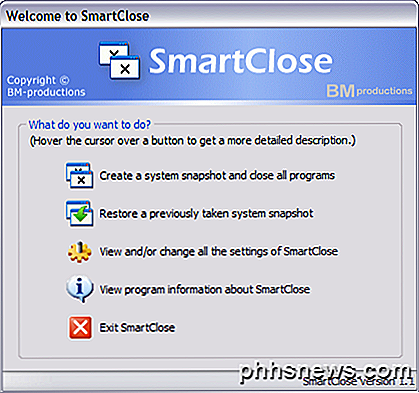
Op het volgende scherm ziet u een aantal selectievakjes waarmee u kunt beslissen welke acties moeten worden ondernomen. Als u alleen applicaties wilt afsluiten en u zich geen zorgen hoeft te maken over snapshots en terugzetten, kunt u de juiste selectievakjes uitschakelen. U kunt ook voorkomen dat het programma IE-vensters sluit en Windows-services uitschakelt. Ik schakel het selectievakje Stop Windows Services altijd uit, omdat het standaard een aantal services uitschakelt die ik normaliter niet zou uitschakelen. U kunt deze lijst bewerken door naar de Service-instellingen te gaan, die ik hieronder verder zal toelichten.
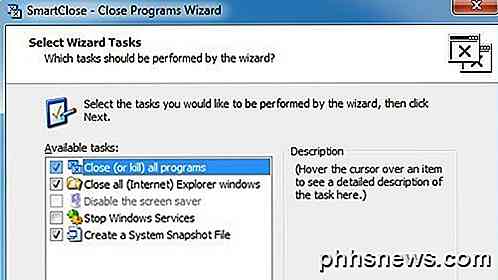
Als u op Volgende klikt, gaat u naar het scherm Beschermde programma's . Dit is ook handig voor dit programma omdat SmartClose, in tegenstelling tot Alles sluiten, waarmee u de programma's kunt kiezen om te sluiten, probeert alles te sluiten. Op mijn systeem probeerde het bepaalde processen te sluiten die ik niet wilde afsluiten. In dergelijke gevallen moet u het proces toevoegen aan de lijst met beschermde programma's, zodat het niet wordt afgesloten.
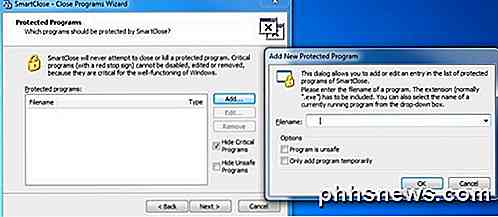
Wanneer u op Volgende klikt, wordt SmartClose ingeschakeld en worden al uw programma's afgesloten. Nogmaals, net als bij Alles sluiten, als een bestand in een programma is geopend en het bestand niet is opgeslagen, wordt u gevraagd of u het bestand wilt opslaan. In dat geval moet u handmatig op die knop klikken.
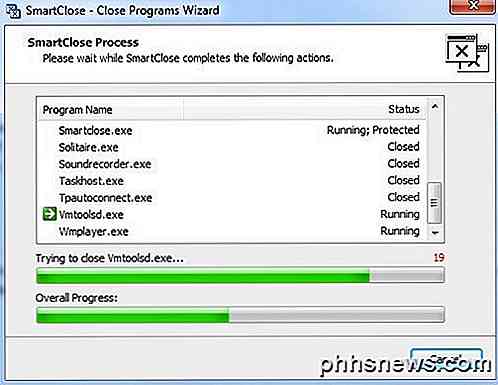
Over het algemeen was het in staat om alle programma's in mijn testrun te sluiten, maar het duurde bijna een minuut, terwijl Close All in 2 seconden klaar was. Ik heb ook geprobeerd de snapshot te herstellen nadat ik klaar was en de resultaten waren redelijk goed. Het is gelukt om ongeveer 11 van de 14 programma's te herstellen. Om een of andere reden kon het niet drie processen herstellen en ik weet niet zeker waarom. Het programma heeft ook een goed aantal configuratie-opties, zoals hieronder getoond:
Algemene opties
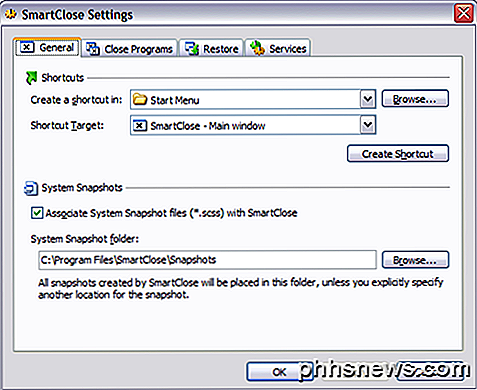
Sluit programma's
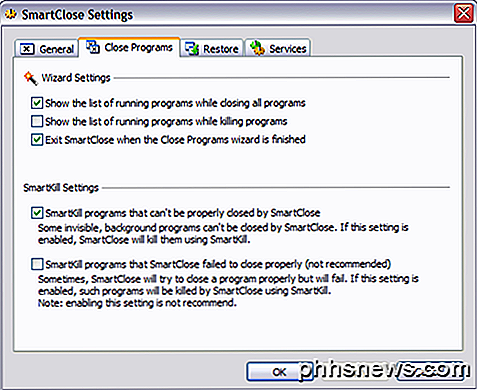
SmartClose heeft een optie om programma's te doden die niet goed kunnen worden afgesloten, maar het leek niet te werken aan programma's met open bestanden en niet-opgeslagen gegevens.
Instellingen herstellen
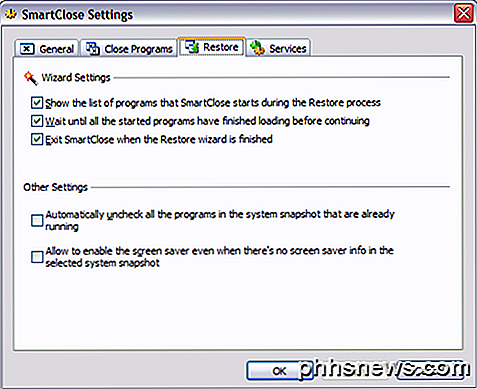
Service-instellingen
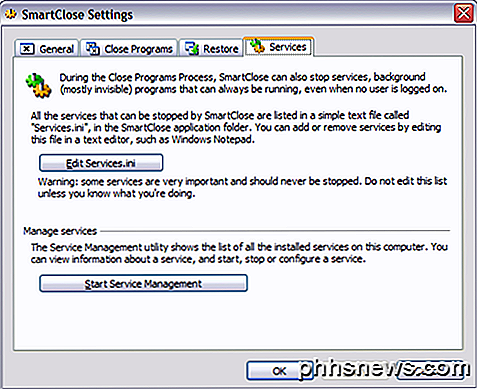
Als u deze instelling ingeschakeld houdt, is het een goed idee om op Services.ini bewerken en services toevoegen / verwijderen te klikken. Standaard worden externe bureaublad, Windows Time en een aantal andere services uitgeschakeld die ik niet op mijn systeem wil uitschakelen. Ik zou aanraden om die optie uit te schakelen bij het uitvoeren van het programma voor persoonlijk gebruik. Als u zich echter in een IT-omgeving bevindt met veel van uw eigen zelf gemaakte services, is deze optie echt handig.
Dit zijn dus de twee programma's die het best geschikt zijn om toepassingen in Windows snel af te sluiten. Elk heeft zijn eigen voor- en nadelen, dus probeer beide voordat je er een kiest. Als je vragen hebt, plaats dan een reactie. Genieten!

Google Cloudprinter - een complete handleiding
Als u nog niet van Google Cloud Print hebt gehoord, is dat niet geheel verrassend. Hoewel het al bestaat sinds 2011, is het nog niet veel gebruikt. Dat is echter iets dat het komende jaar of zo kan veranderen. In tegenstelling tot sommige Google-services die tijdens de voorjaarsschoonmaak ingeblikt worden, worden er in Google Cloud Print steeds meer functies aan toegevoegd

Windows 7-back-ups terugzetten op Windows 8.1 of 10
Windows 8 bood ondersteuning voor het herstellen van Windows 7-back-ups, maar Microsoft verwijderde deze functie in Windows 8.1. Er is nog steeds een manier om uw bestanden te herstellen van Windows 7-back-ups op Windows 8.1, maar het zal meer werk vergen. Microsoft zag de fout van hun manier en dit is nu gemakkelijker op Windows 10.



